Временная шкала в Windows 10 помогает ответить на вопрос: над чем я работаю? Эта удобная дополнительная функция позволяет отслеживать, над какими документами и веб страницами вы работали в течение последних недель и месяцев, организуя их в коллекцию документов, которые можно быстро открыть, чтобы продолжить с того места, где вы остановились.
Timeline является частью обновления Windows 10 апреля 2018 года, также известного как Redstone 4. Скорее всего, вы уже знаете, где он находится, даже если вы никогда не использовали его: на панели задач, рядом с полем поиска Cortana, есть небольшой значок под названием Task View в Fall Creators Update. Немного другой значок определяет временную шкалу в последней версии.
Частично временная шкала была добавлена в Представление задач «Task View», потому что немногие пользователи использовали Представление задач. Представление задач не исчезло; если вы откроете Timeline, вы все равно увидите гигантские значки, представляющие окна, которые вы в настоящее время открыты на экране. Но под ними вы, вероятно, увидите новый подзаголовок: ранее сегодня, который отмечает начало вашей временной шкалы.
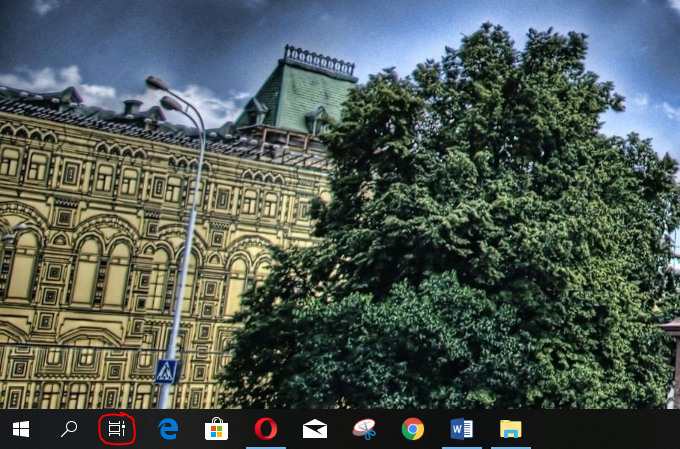
Включение и отключение временной шкалы.
Если вы хотите управлять тем, как Корпорация Майкрософт использует ваши данные, перейдите в меню Параметры в меню Параметры > Конфиденциальность > Журнал действий. Там у вас будет два варианта для проверки или снятия флажка: Сохранить мой журнал активности на этом устройстве или отправить мой журнал активности в Microsoft.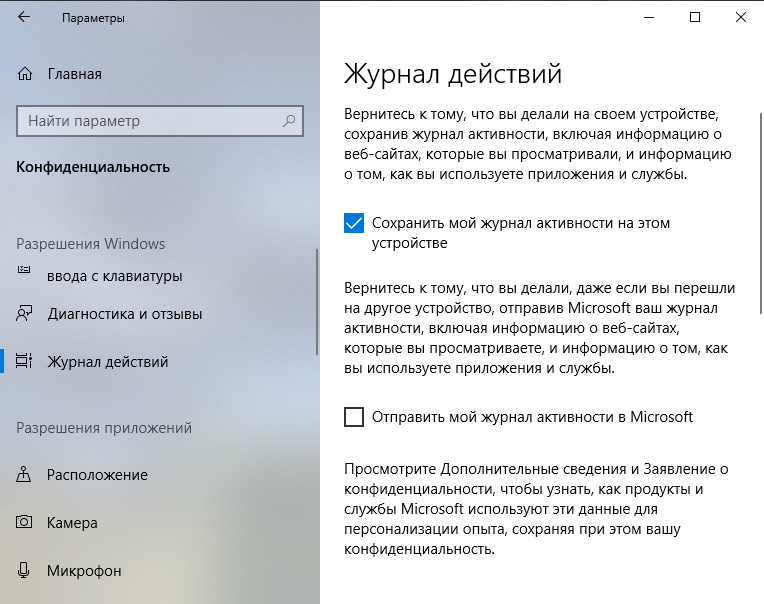
Первый флажок достаточно прост: если он не установлен, Windows по существу отключит временную шкалу. Проверка первого окна, однако, собирает ваши действия только с этого ПК. Если вы проверите первый и второй, ваши действия и временная шкала будут синхронизироваться между устройствами. Если вы войдете с той же учетной записью на другом компьютере, вы сможете продолжить с того места, где остановились, независимо от того, какой компьютер вы используете.
Как использовать временную шкалу Windows 10
Если вы когда-либо проверяли историю браузера, у вас будет хорошее представление о том, как работает Timeline. Но вместо того, чтобы просто отслеживать, какие веб-сайты вы посещаете, Timeline отслеживает большинство приложений, которые используете и документы, вы открыли и отредактировали. Timeline также будет собирать документы, которые вы использовали в данный момент времени, в то, что Microsoft называет действиями. Предполагается, что действие представляет все документы, над которыми вы работали в любое время: например, таблицу бюджета, а также несколько дополнительных веб-страниц и возможно, отчет, созданный в Word.
Проблема с Timeline, к сожалению, заключается в том, что она, несомненно, ориентирована на Microsoft. Большинство приложений производительности в Windows принадлежат Microsoft, включая Office. Но я видел только один случай, когда Microsoft отследили мой просмотр в Chrome или другом браузере. Иначе действия охватывают стандартные приложения Office (Word, PowerPoint, Excel и другие), а также Edge. Например, если вы открыли PDF-файл, вам лучше надеяться, что вы открыли его в Edge.
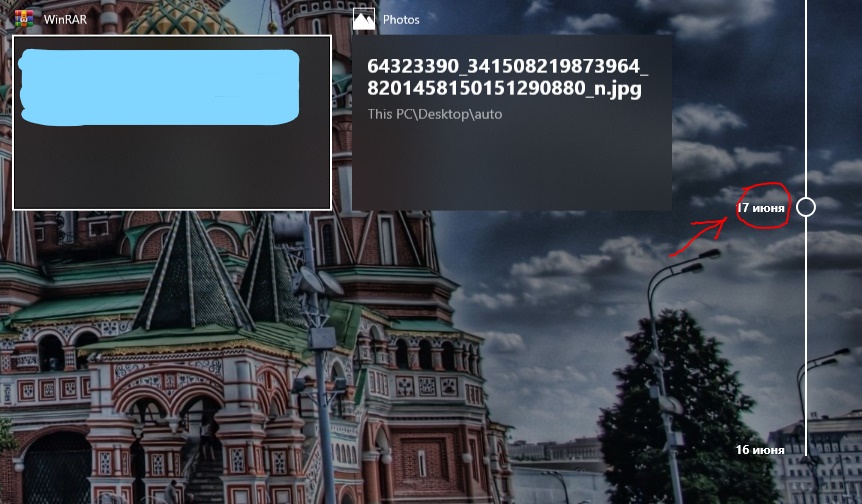
Временная шкала борется, когда она не может фактически открыть документ, который она записывает, например, фотографию, по-видимому, еще не были скопированы в OneDrive. В этом случае вы увидите неясный URL-адрес или строку символов, а не фактическую фотографию или объект. Теоретически, сроки могут вернуться на недели, месяцы или даже годы, но мы сможем подтвердить это только по прошествии месяцев.
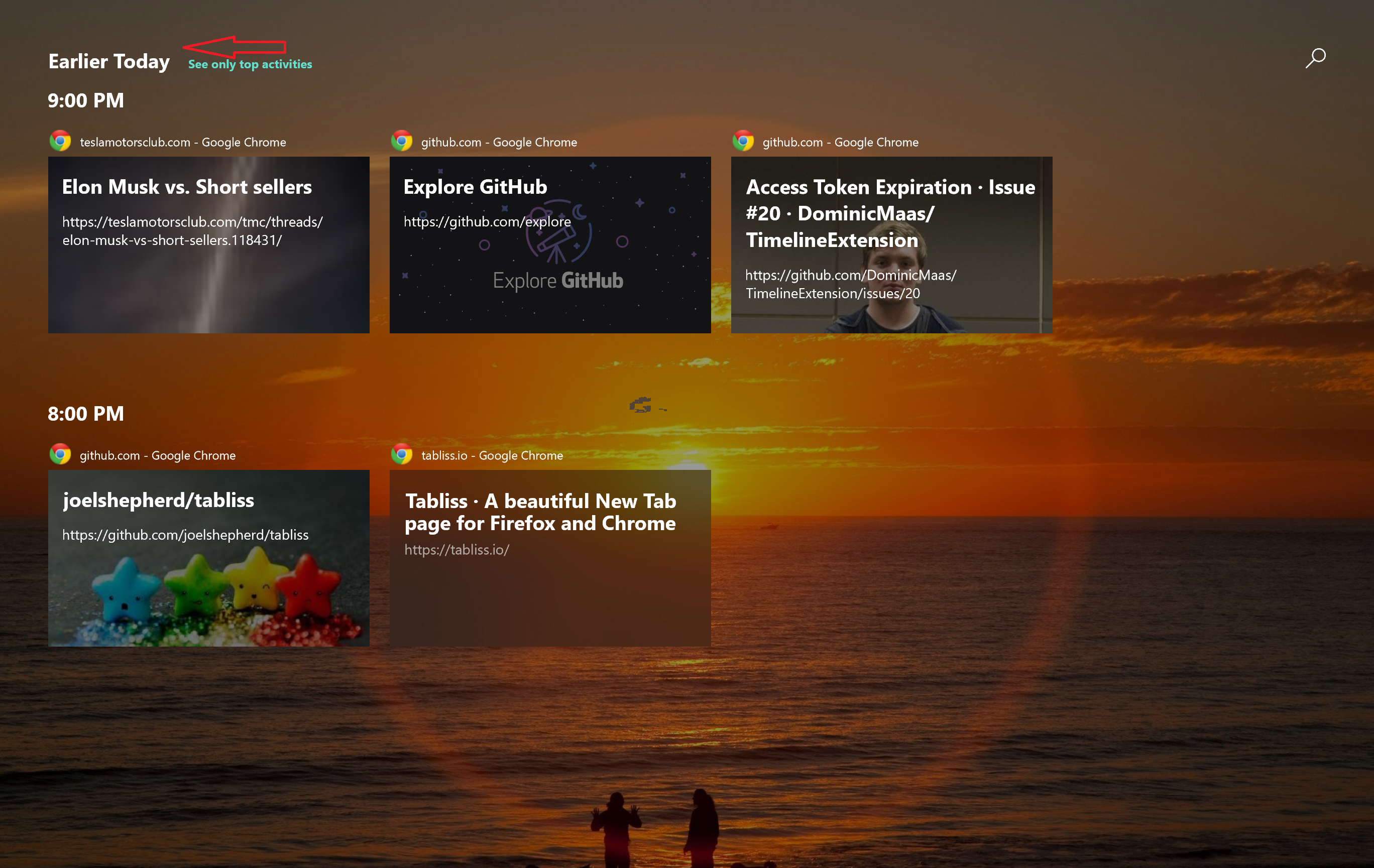
Если вы работаете над несколькими проектами одновременно, Timeline может быть ценным инструментом, позволяющим вам перемещаться между ними. В этом он очень похож на Представление задач, где различные рабочие столы приложений могут перемещаться вперед и назад и заменяться на другое рабочее пространство.
Timeline не тянется, не трясет вас за воротник и не требует, чтобы вы его использовали. Как и многие вещи в Windows, он застенчиво прячется в панели задач, ожидая, когда вы заметите и представитесь. Но ожидайте, что аспекты Timeline появятся в неожиданных местах: при переключении на другой компьютер проверьте веб-сайт на краю с помощью телефона и многое другое. Microsoft рассматривает Timeline как фундаментальный способ повысить производительность, а также сохранить вас в своей экосистеме приложений. Это функция marquee обновления Windows 10 April 2018, и стоит попробовать узнать, работает ли она для вас



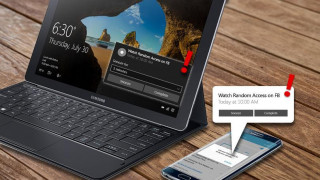



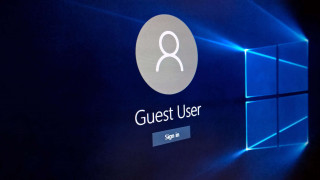


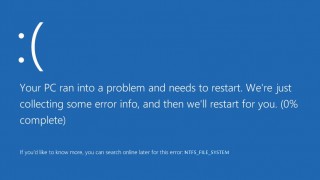 Синий экран смерти Windows 10 - что с ним делать
Синий экран смерти Windows 10 - что с ним делать Не работает клавиатура Windows 10
Не работает клавиатура Windows 10 Как увеличить скорость интернета Windows 10
Как увеличить скорость интернета Windows 10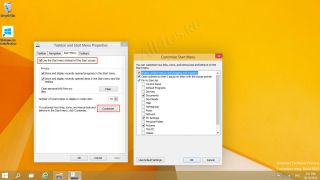 WINDOWS 7 : Настройка Панели задач и меню Пуск
WINDOWS 7 : Настройка Панели задач и меню Пуск Как изменить звук включения WINDOWS 10
Как изменить звук включения WINDOWS 10 Персонализация и настройка рабочего стола WINDOWS 7
Персонализация и настройка рабочего стола WINDOWS 7 WINDOWS 10 : Настройка меню Пуск и панели задач
WINDOWS 10 : Настройка меню Пуск и панели задач